Khi thực hiện một bản cài đặt Windows 11 mới, hoặc đơn giản là muốn cải thiện trải nghiệm sử dụng máy tính, việc tùy chỉnh hệ điều hành ngay từ đầu là vô cùng quan trọng. Windows 11, với nhiều tính năng và giao diện hiện đại, đôi khi cũng đi kèm với những yếu tố gây xao nhãng hoặc không cần thiết, như các thông báo liên tục, quảng cáo tinh vi của Microsoft hay các ứng dụng mặc định không mong muốn. Là chuyên gia tại congnghehot.net, chúng tôi hiểu rằng việc tối ưu Windows 11 không chỉ giúp bạn có một không gian làm việc hiệu quả hơn mà còn nâng cao hiệu suất tổng thể của thiết bị. Bài viết này sẽ hướng dẫn bạn 6 thay đổi thiết yếu cần thực hiện ngay lập tức để biến Windows 11 trở nên mượt mà, ít phiền toái hơn và phù hợp hơn với nhu cầu cá nhân của bạn.
 Giao diện desktop Windows 11 trên laptop Asus Vivobook S 15 với thanh tác vụ và nút Start
Giao diện desktop Windows 11 trên laptop Asus Vivobook S 15 với thanh tác vụ và nút Start
1. Giảm thiểu thông báo gây xao nhãng
Số lượng thông báo mặc định trên Windows 11 có thể trở nên quá tải, liên tục làm gián đoạn luồng công việc và gây mất tập trung. Mặc dù thông báo rất hữu ích để cập nhật thông tin quan trọng, nhưng việc nhận quá nhiều từ các ứng dụng không cần thiết sẽ phản tác dụng.
Tùy chỉnh thông báo ứng dụng
Để kiểm soát thông báo, bạn hãy truy cập Cài đặt (Settings) -> Hệ thống (System) -> Thông báo (Notifications). Tại đây, bạn có thể dễ dàng tắt các thông báo từ từng ứng dụng cụ thể (bao gồm cả ứng dụng hệ thống) mà bạn không muốn nhận. Danh sách ứng dụng có thể được sắp xếp theo tên hoặc theo mức độ sử dụng gần đây để bạn dễ dàng quản lý.
Sử dụng chế độ Focus (Tập trung)
Ngoài ra, Windows 11 còn cung cấp tính năng Focus (trước đây là Focus Assist) giúp bạn thiết lập lịch trình hoặc bật thủ công các phiên làm việc không bị gián đoạn bởi thông báo. Để truy cập, bạn cũng có thể tìm trong phần cài đặt Thông báo hoặc qua ứng dụng Đồng hồ (Clock). Thiết lập chế độ này sẽ tạm thời ẩn thông báo, cho phép bạn hoàn thành công việc một cách hiệu quả hơn mà không bị phân tâm. Đây là một bước quan trọng để cá nhân hóa Windows 11 và cải thiện năng suất.
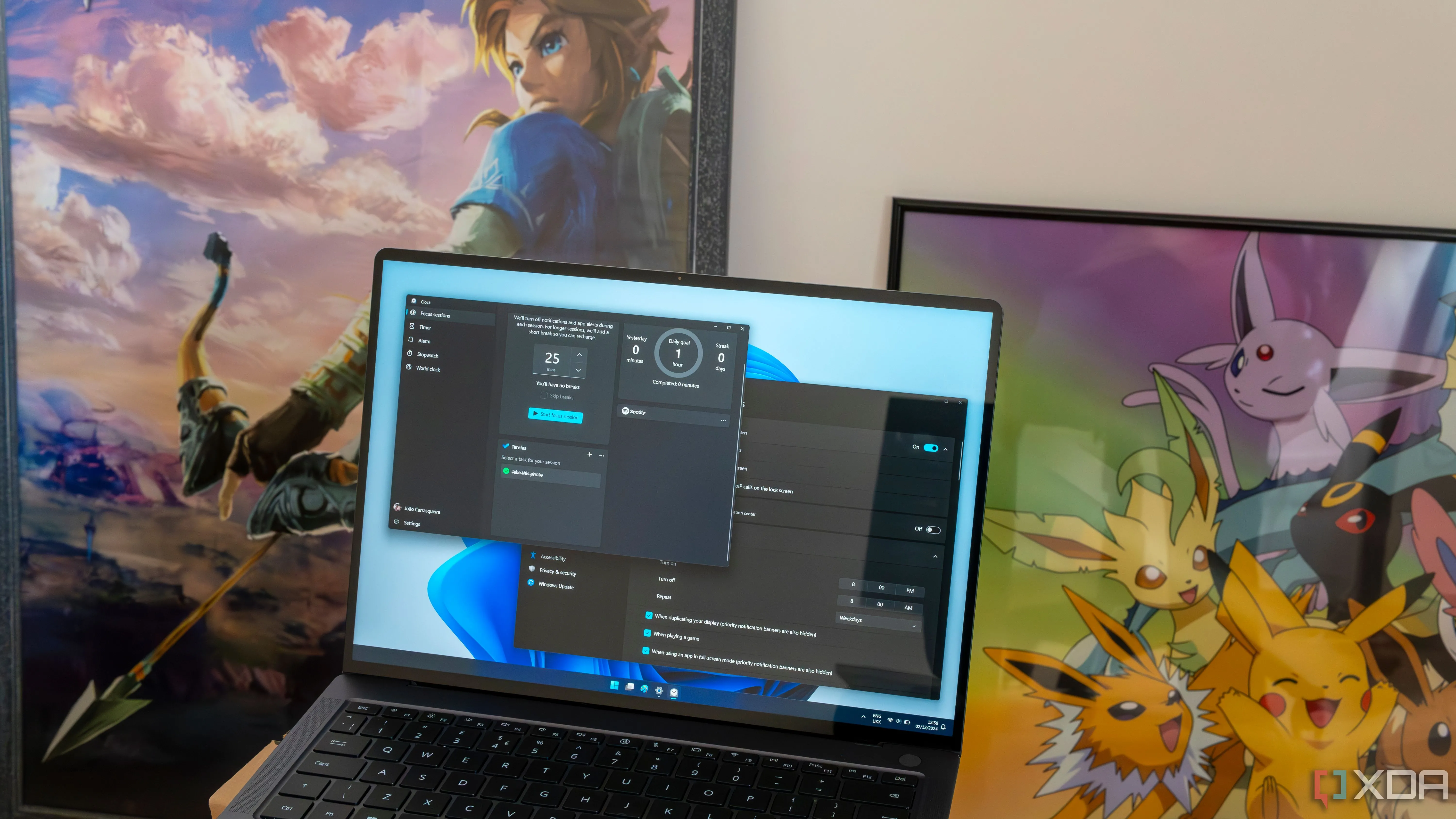 Cài đặt thông báo trên Windows 11 hiển thị các tùy chọn quản lý thông báo từ ứng dụng và chế độ Focus
Cài đặt thông báo trên Windows 11 hiển thị các tùy chọn quản lý thông báo từ ứng dụng và chế độ Focus
2. Vô hiệu hóa quảng cáo “ngầm” của Microsoft
Microsoft, giống như nhiều công ty công nghệ khác, đã tích hợp các “mẹo” và “đề xuất” tinh vi vào Windows 11, mà thực chất là các quảng cáo cho các sản phẩm và dịch vụ khác của hãng. Chúng có thể xuất hiện trong Start Menu, Windows Spotlight trên màn hình khóa hoặc các đề xuất khi bạn sử dụng hệ điều hành.
Tắt đề xuất và mẹo trong cài đặt
Để loại bỏ những quảng cáo này, bạn hãy quay lại mục Cài đặt (Settings) -> Hệ thống (System) -> Thông báo (Notifications). Kéo xuống phía dưới, bạn sẽ thấy các tùy chọn bổ sung. Hãy bỏ chọn tất cả ba hộp kiểm sau:
- “Hiển thị trải nghiệm chào mừng Windows…” (Show the Windows welcome experience…)
- “Đề xuất cách tận dụng tối đa Windows…” (Suggest ways to get the most out of Windows…)
- “Nhận mẹo và đề xuất khi sử dụng Windows” (Get tips and suggestions when using Windows)
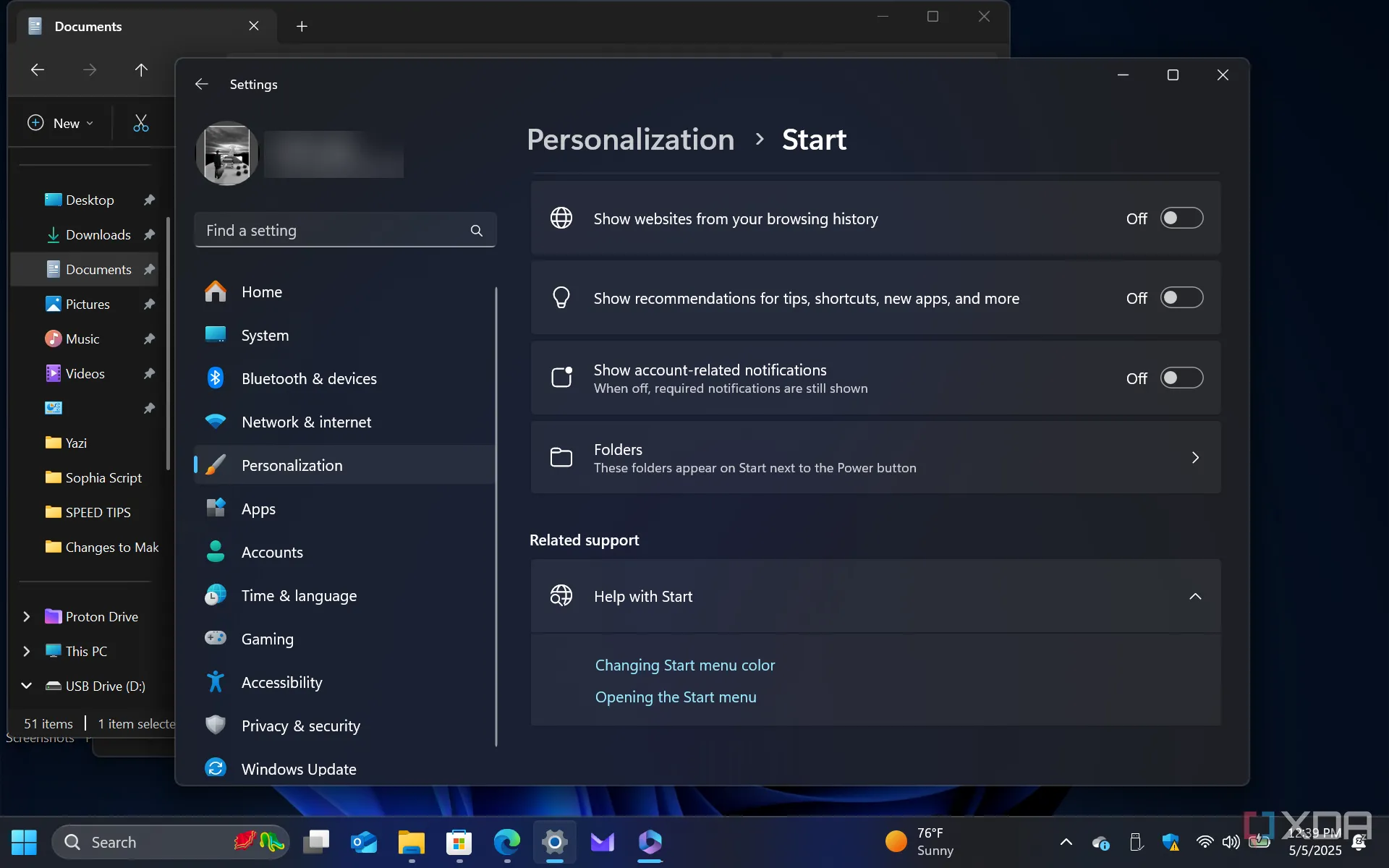 Hướng dẫn vô hiệu hóa quảng cáo và đề xuất trong cài đặt Windows 11
Hướng dẫn vô hiệu hóa quảng cáo và đề xuất trong cài đặt Windows 11
Loại bỏ khuyến nghị trong Start Menu
Tiếp theo, để đảm bảo Start Menu của bạn không hiển thị các khuyến nghị không mong muốn, hãy đi tới Cài đặt (Settings) -> Cá nhân hóa (Personalization) -> Start. Tại đây, hãy tắt tùy chọn “Hiển thị đề xuất cho mẹo, phím tắt, ứng dụng mới, và hơn thế nữa” (Show recommendations for tips, shortcuts, new apps, and more). Việc này sẽ giúp giảm phiền toái Windows 11 đáng kể.
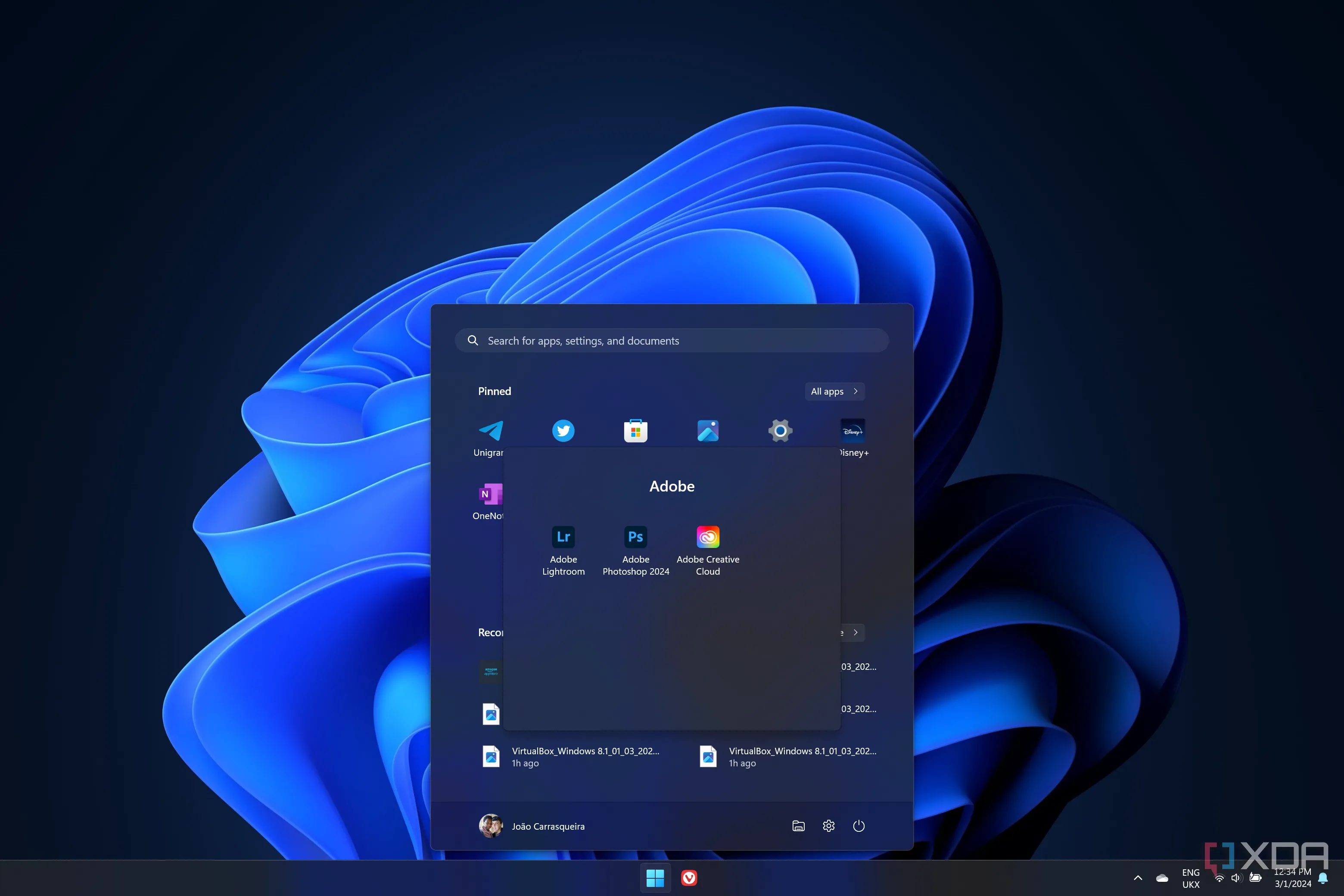 Giao diện Start Menu Windows 11 sau khi đã tắt các đề xuất quảng cáo
Giao diện Start Menu Windows 11 sau khi đã tắt các đề xuất quảng cáo
3. Di chuyển nút Start về vị trí quen thuộc
Trong nhiều năm, người dùng Windows đã quen với việc di chuyển chuột xuống góc dưới cùng bên trái để truy cập Start Menu. Việc nút Start được căn giữa theo mặc định trên Windows 11 là một sự thay đổi lớn mà không phải ai cũng thích nghi được. May mắn thay, bạn hoàn toàn có thể di chuyển nó trở lại vị trí cũ.
Thay đổi căn chỉnh thanh tác vụ
Mặc dù tùy chọn này có vẻ bị ẩn đi, nhưng việc thay đổi rất đơn giản. Bạn hãy vào Cài đặt (Settings) -> Cá nhân hóa (Personalization) -> Thanh tác vụ (Taskbar) -> Hành vi thanh tác vụ (Taskbar behaviors). Tại mục “Căn chỉnh thanh tác vụ” (Taskbar alignment), hãy chọn tùy chọn “Trái” (Left) từ menu thả xuống.
Đối với những người dùng có màn hình lớn (25 inch trở lên), việc để nút Start ở giữa có thể tiện lợi hơn do quãng đường di chuột ngắn hơn. Tuy nhiên, nếu bạn ưu tiên thói quen và sự quen thuộc, việc đưa nút Start về bên trái sẽ giúp bạn cá nhân hóa Windows 11 theo ý muốn và làm việc hiệu quả hơn.
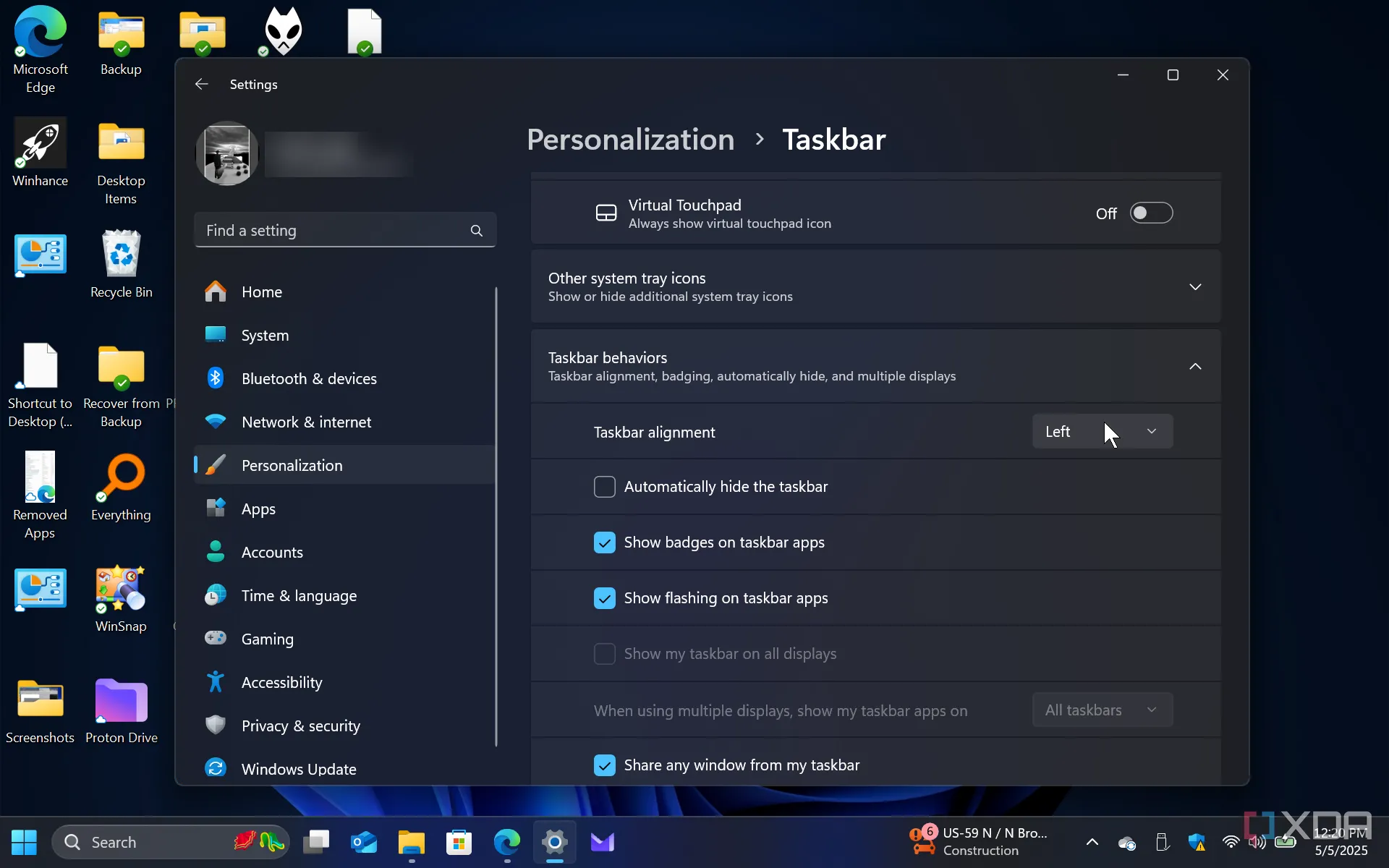 Cài đặt căn chỉnh thanh tác vụ trong Windows 11 để di chuyển nút Start về bên trái
Cài đặt căn chỉnh thanh tác vụ trong Windows 11 để di chuyển nút Start về bên trái
4. Điều chỉnh hiệu ứng hình ảnh để tăng hiệu suất
Windows 11 có nhiều hiệu ứng hình ảnh đẹp mắt và mượt mà, nhưng chúng có thể tiêu tốn tài nguyên hệ thống và làm giảm phản hồi, đặc biệt trên các máy tính cấu hình không quá mạnh. Vô hiệu hóa một số hiệu ứng có thể giúp tăng tốc Windows 11 và mang lại trải nghiệm mượt mà hơn.
Tắt hiệu ứng động cơ bản
Bạn có thể điều chỉnh các hiệu ứng này thông qua hộp thoại sysdm.cpl. Nhấn tổ hợp phím Windows + R, gõ sysdm.cpl và nhấn Enter. Trong cửa sổ “System Properties”, chuyển sang tab Nâng cao (Advanced) và nhấp vào Cài đặt (Settings) trong phần “Hiệu suất” (Performance).
Tại đây, bạn sẽ thấy danh sách các hiệu ứng hình ảnh. Để có sự cân bằng giữa giao diện và hiệu suất, bạn có thể bỏ chọn các mục sau:
- “Hoạt ảnh cửa sổ khi thu nhỏ và phóng to” (Animate windows when minimizing and maximizing)
- “Hiển thị nội dung cửa sổ trong khi kéo” (Show window contents while dragging)
Hoặc bạn có thể chọn “Điều chỉnh để có hiệu suất tốt nhất” (Adjust for best performance) để tắt gần như toàn bộ hiệu ứng.
Vô hiệu hóa hiệu ứng trong Cài đặt Trợ năng
Để tắt thêm các hiệu ứng động khác, bạn có thể vào Cài đặt (Settings) -> Trợ năng (Accessibility) -> Hiệu ứng hình ảnh (Visual effects). Tại đây, hãy tắt tùy chọn “Hiệu ứng hoạt ảnh” (Animation effects) và “Hiệu ứng trong suốt” (Transparency effects). Việc này sẽ làm cho giao diện Windows 11 bớt “lung linh” hơn, nhưng đổi lại, bạn sẽ có một hệ điều hành phản hồi nhanh và mượt mà hơn.
 Màn hình khóa Windows 11 với giao diện sạch sẽ sau khi tắt hiệu ứng hình ảnh và độ trong suốt
Màn hình khóa Windows 11 với giao diện sạch sẽ sau khi tắt hiệu ứng hình ảnh và độ trong suốt
5. Thay đổi trình duyệt web mặc định
Microsoft Edge là trình duyệt mặc định trên Windows 11, nhưng nhiều người dùng có xu hướng cài đặt và sử dụng các trình duyệt khác như Chrome, Firefox, Brave, hay DuckDuckGo vì thói quen, tính năng hoặc vấn đề riêng tư.
Đặt trình duyệt ưu tiên làm mặc định
Sau khi cài đặt trình duyệt web yêu thích của mình, bạn có thể dễ dàng đặt nó làm mặc định. Hãy truy cập Cài đặt (Settings) -> Ứng dụng (Apps) -> Ứng dụng mặc định (Default apps). Tìm kiếm tên trình duyệt bạn muốn sử dụng, chọn nó, sau đó nhấp vào nút Đặt làm mặc định (Set Default).
Điều quan trọng cần lưu ý là bạn cũng cần kiểm tra và đặt trình duyệt này cho các loại tệp khác. Ví dụ, Windows 11 có thể không tự động gán tiện ích PDF cho trình duyệt bạn chọn, vì vậy bạn cần thực hiện thủ công để đảm bảo tất cả các liên kết và tệp được mở bằng trình duyệt ưu tiên. Việc này giúp tùy chỉnh Windows 11 theo đúng sở thích của bạn.
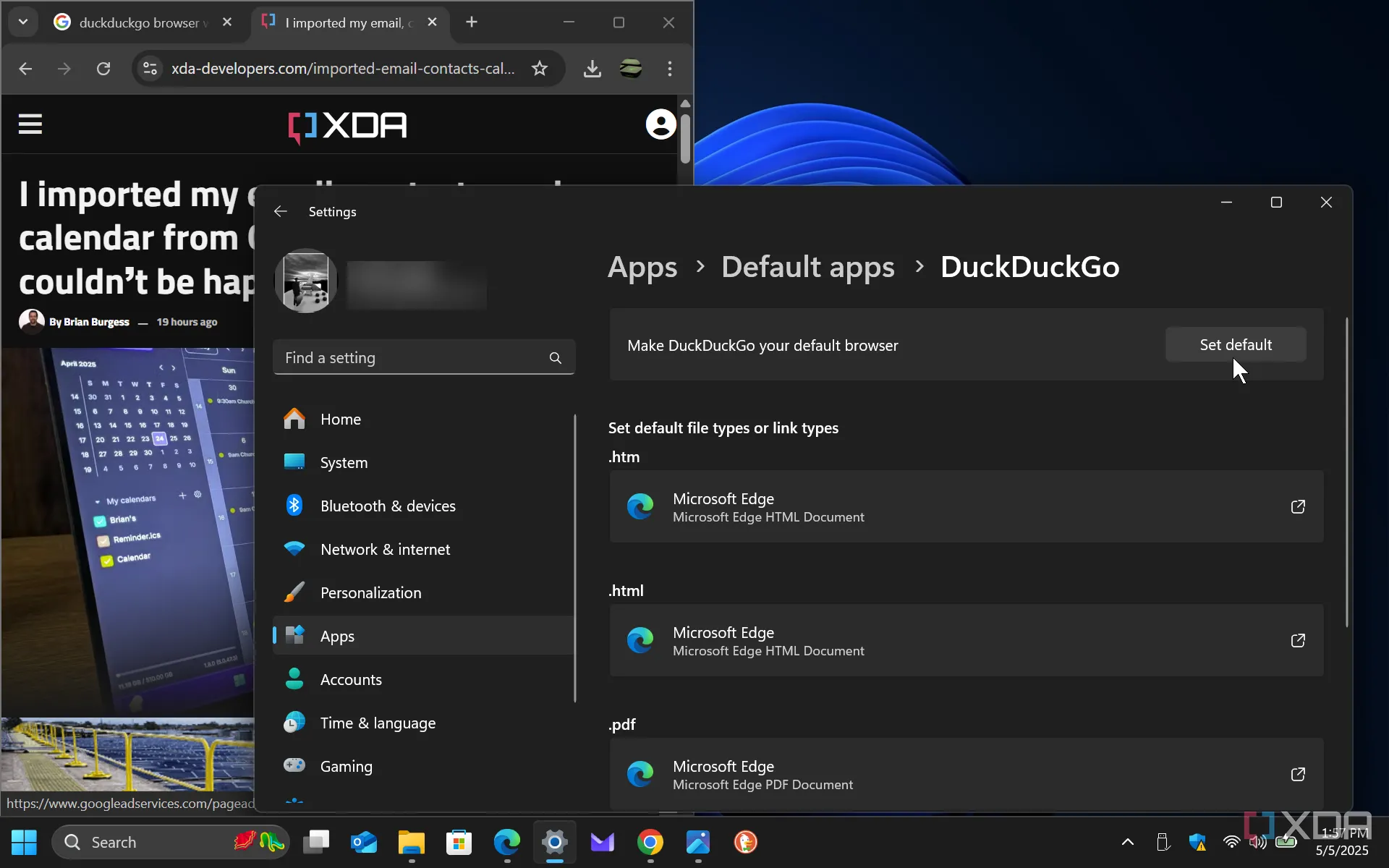 Cài đặt ứng dụng mặc định trong Windows 11, hiển thị tùy chọn thay đổi trình duyệt web mặc định
Cài đặt ứng dụng mặc định trong Windows 11, hiển thị tùy chọn thay đổi trình duyệt web mặc định
6. Tắt tiện ích (Widgets) và bảng tin tức khó chịu
Tiện ích (Widgets) trên Windows 11, đặc biệt là bảng tin tức (News widget) do MSN cung cấp, thường xuất hiện khi bạn di chuột qua biểu tượng trên thanh tác vụ. Mặc dù một số người có thể thấy hữu ích, nhưng đối với nhiều người, nó là một tính năng gây phiền toái và xao nhãng không cần thiết.
Vô hiệu hóa Widget trên thanh tác vụ
Nếu bạn không thích tiện ích này tự động bật lên hoặc muốn dọn dẹp thanh tác vụ, việc vô hiệu hóa chúng là một trong những ưu tiên hàng đầu. Hãy đi tới Cài đặt (Settings) -> Cá nhân hóa (Personalization) -> Thanh tác vụ (Taskbar). Tại đây, bạn chỉ cần tắt công tắc bên cạnh mục Widgets để vô hiệu hóa hoàn toàn bảng tiện ích.
Mặc dù có một số tiện ích khác trên Windows 11 có thể tăng cường năng suất, nhưng đối với nhiều người dùng, việc tắt bảng tin tức gây khó chịu này là một trong những điều đầu tiên họ làm sau khi cài đặt mới để có một giao diện sạch sẽ và ít xao nhãng hơn. Đây là một bước đơn giản nhưng hiệu quả để khắc phục phiền toái Windows 11.
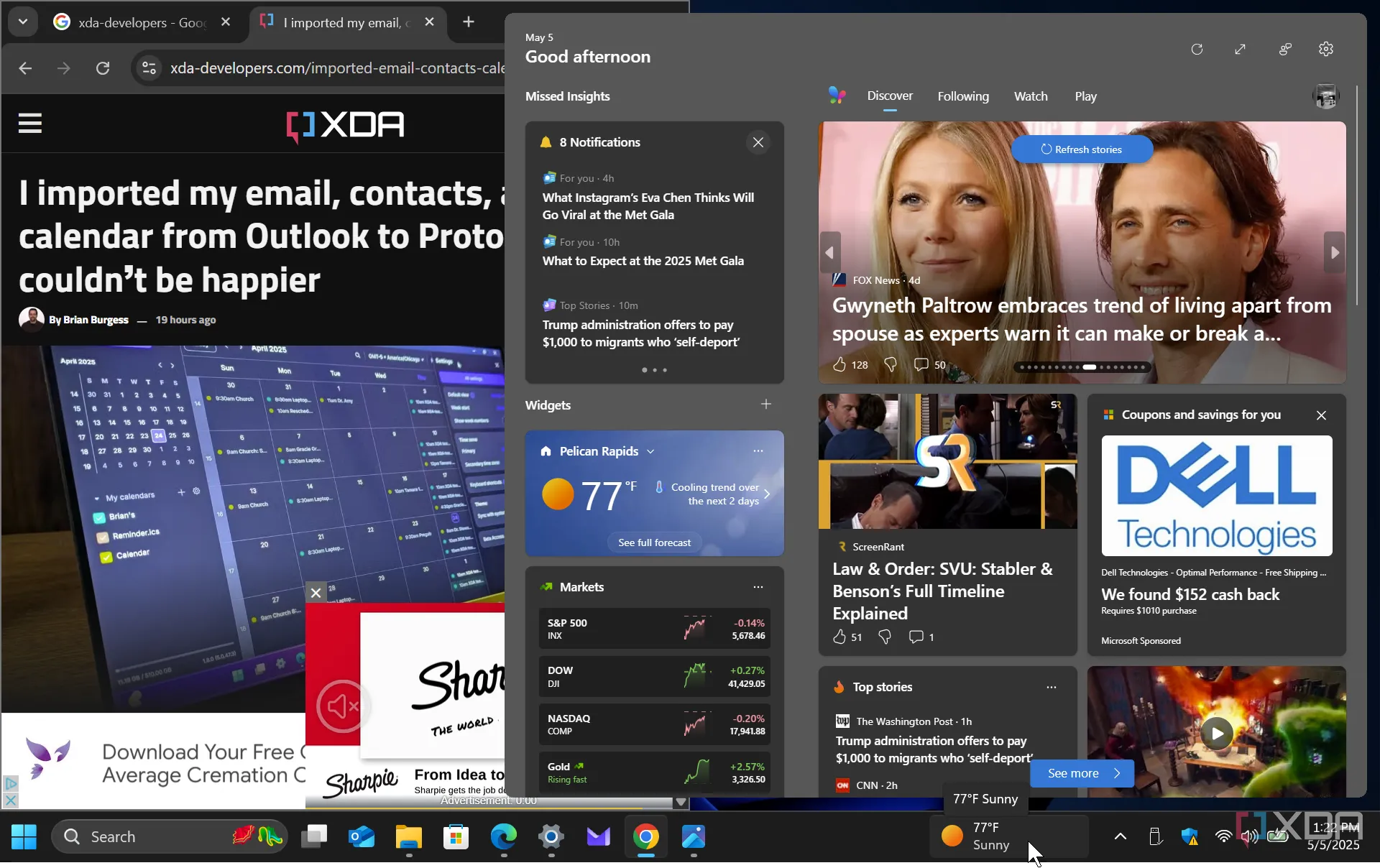 Giao diện widget Tin tức trên thanh tác vụ Windows 11 đang bật
Giao diện widget Tin tức trên thanh tác vụ Windows 11 đang bật
Biến Windows 11 thành hệ điều hành của bạn
Việc thực hiện những thay đổi này ngay sau khi cài đặt Windows 11 mới, hoặc bất cứ khi nào bạn muốn tối ưu Windows 11, sẽ giúp bạn có một hệ điều hành mượt mà, ít quảng cáo và thông báo không mong muốn hơn. Các cài đặt này tương đối đơn giản và chỉ mất khoảng 20 phút để hoàn thành. Khi đã thực hiện những tùy chỉnh cơ bản này, bạn có thể yên tâm bắt đầu công việc hoặc giải trí mà không bị gián đoạn. Chắc chắn rằng, trong quá trình sử dụng, bạn sẽ còn khám phá thêm nhiều cài đặt khác phù hợp với mình, nhưng những thay đổi ban đầu này sẽ mang lại một khởi đầu tuyệt vời, giúp bạn tận hưởng trọn vẹn sức mạnh của Windows 11.
Bạn đã thực hiện những thay đổi nào khác để tăng tốc Windows 11 hoặc cá nhân hóa Windows 11 theo cách của mình? Hãy chia sẻ ý kiến của bạn trong phần bình luận bên dưới!